Leter du etter en enkel måte å bli varslet om nye e-poster og få tilgang til / administrere kontoen din? Da vil du definitivt ta en titt på Google Mail Checker Plus-utvidelsen.
Installasjon
Når bekreftelsesmeldingsvinduet vises, må du klikke “Installer” for å fullføre utvidelsen til Chrome.
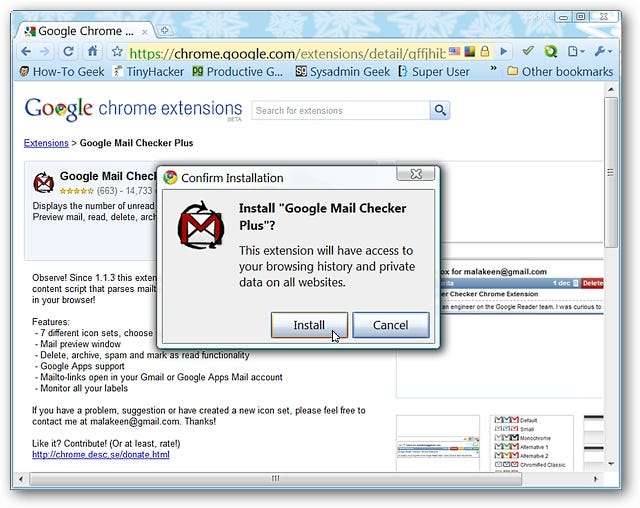
Etter at installasjonen er fullført, vil du se det nye “Google Mail Checker Plus Toolbar Icon” og en side som viser endringsloggen for utvidelsen.
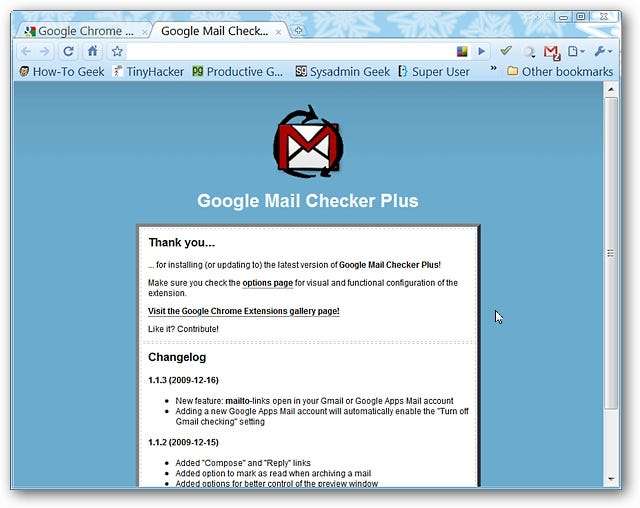
Før du bruker utvidelsen, bør du ta en rask titt gjennom alternativene for å se om du vil (eller trenger) å justere innstillingene for å få Google Mail Checker Plus til å fungere best for dine personlige behov. Det er to metoder for å få tilgang til alternativene ... den første er gjennom "Preview Window" (lite skiftenøkkelikon øverst til høyre) ...
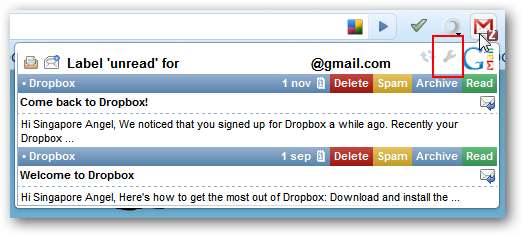
Og det andre er gjennom "Chrome Extensions Page".
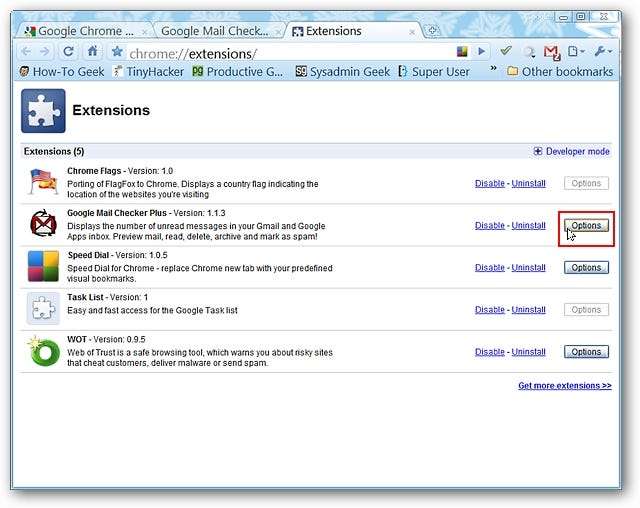
Dette er alternativene som er tilgjengelige. Du kan velge et ikon som passer best med ditt nåværende tema, endre innstillingen "Forhåndsvisning av vindu", aktivere forskjellige innstillinger (for eksempel Skjule ulest e-posttelling, Åpne skriv i fanen og Sjekk alle mapper for ulest e-post ), velg “Polling interval”, og / eller legg til domener for Google Apps-kontoene dine.
Merk: Ikonsettene kan tjene som et visuelt signal for den nåværende tilstanden til e-postkontoen din hvis du velger å "Skjule antall uleste e-postmeldinger" (en farge uten uleste e-post, en annen for uleste e-post osv. .).
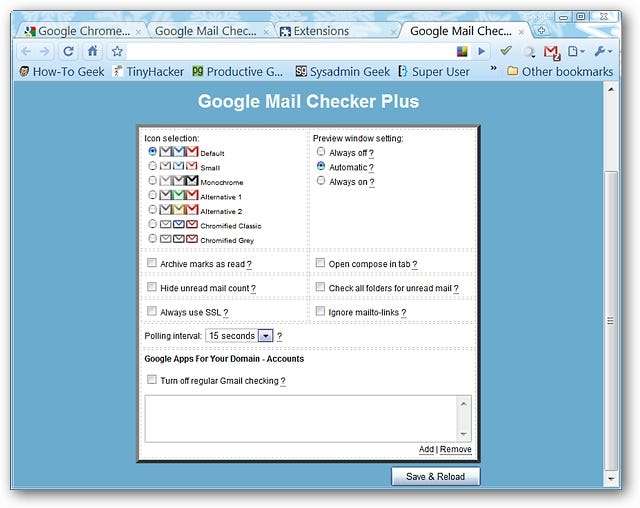
Hvis du er nysgjerrig på noen av innstillingene, holder du bare musen over "Spørsmålstegn-symbolet", og du vil se en popup som forklarer den aktuelle innstillingen.

Google Mail Checker Plus i aksjon
Hver gang du har uleste e-post, vil du se et lite vedlagt nummer og spesifikk ikonfarge for “Toolbar Icon” ...
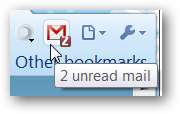
Ved å klikke på "Toolbar Icon" åpnes "Preview Window". Du vil kunne se avsender, emne og en forhåndsvisning av selve e-posten pent delt med små "Kontrollfelt" for hver enkelt e-post. Legg merke til at du kan direkte “Slett, merk som søppelpost, arkiv og / eller merk som lest” vises e-post. Hvis du vil "Svar" på en e-post, bruk det lille ikonet under "Les".
Ikonene øverst på "Kontrollfeltet" er som følger: Etikett, Skriv ny e-post, Oppdater og Alternativer.
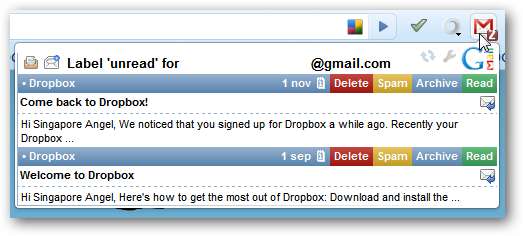
Ved å klikke på emnet åpnes e-posten din i en ny fane ...
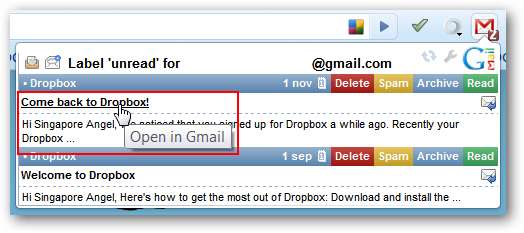
Og vis det på samme måte som du normalt ser det hvis du får direkte tilgang til kontoen din.
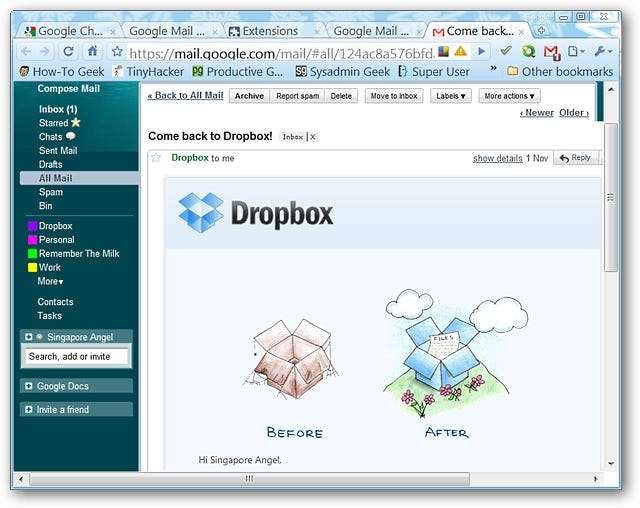
Hvis du klikker på “Svar” (eller “Skriv ny e-post”) i “Forhåndsvisning-vinduet”, åpnes et fokusert “Komponeringsvindu” i en ny fane.
Merk: Åpning i en ny fane må velges i alternativene, ellers åpnes begge i et eget vindu.
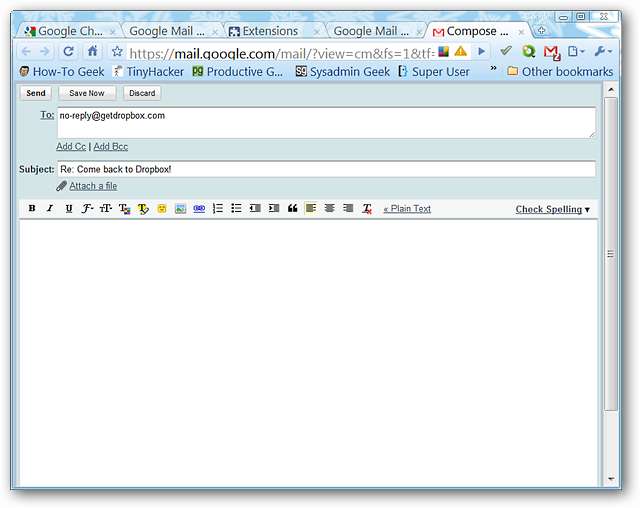
Konklusjon
Hvis du har ønsket en fin måte å holde tritt med e-postkontoen din gjennom hele dagen, er dette en utvidelse som er verdt å ta en titt på.
Lenker
Last ned Google Mail Checker Plus-utvidelsen (Google Chrome Extensions)







